SILKYPIX Pro 9 Mac 中文版RAW档软件Silkypix系列中最高阶的版本,SILKYPIX 9 Mac专为需大量处理RAW档的摄影师及影像专业人士所设计。Silkypix Developer Studio Pro可将RAW档有效率地转换成高品质的影像。
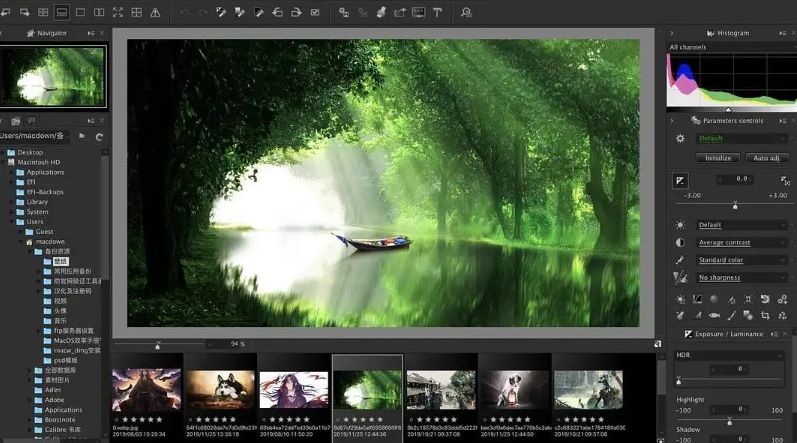
软件已汉化,压缩包内附带破解文件
使用方法
参数控件
“参数控件”是指用于调整开发参数的各种控件所在的整个框。
您可以在框内找到多个控件,或组合每个控件,并在标签页或控制框中找到它们。
用于调整开发参数的子控件
用于调整开发参数的子控件默认显示在选项卡页面上,或作为浮动窗口显示,每个类别单独准备。(* 1)
子控件可以位于控制箱中。
通过子控制对参数的选择/调整主要由使用滑块和编辑框,下拉列表和复选框调整数值的控件组成。
类别选择图标
位于主控部分,选择类别选择图标后,将显示以下六个子控件。
此外,这些子控件默认位于选项卡页上
可以从参数控件底部的子控制图标中选择的子控件如下所示。
默认情况下,从子控制图标显示的控件显示为浮动窗口。
如果子控件上的开发参数已经被修改,图标将会像右边的那样着色。
图标显示在大多数控件的右上角,例如参数控件和子控件。
单击此菜单时将显示上下文菜单,您可以从此菜单更改控件的位置。
另外,用于定位可以改变的控制的方法根据控制的类型而不同。 有关详细信息,请参阅“3.5。安排参数控制和子控件”。
如何操作GUI
各种GUI控件位于参数控件和子控件中,但常见的操作方法将在此介绍。
(1)滑块控制
这是一个SILKYPIX®Developer Studio Pro 8标准GUI,由滑块,文本框和用于更改数值的按钮组成。
使用以下方法更改值。
a)拖动滑块上的针来更改值。
b)单击滑块以更改该值。
c)单击文本框左侧和右侧的箭头以提高或降低该值。
d)在文本框中直接输入数字
将焦点移动到文本框将使文本框的背景变为红色。这表示您已经进入数值模式的直接编辑。
按[Enter]键确认已编辑的内容,并保持直接编辑模式。将焦点移动到其他控件还将允许您确认已编辑的内容并保留直接编辑模式。
按[Esc]键删除已编辑的内容并保留直接编辑模式。
有些情况下不能通过其他操作方法设置中间值设置。
e)用鼠标滚轮升高和降低值
只有当鼠标光标位于由滑块,编辑框和更改数值的按钮组成的滑块控件内时,才能使用鼠标滚轮。
除了文本框中的直接编辑模式,“SILKYPIX®Developer Studio Pro 8”还没有采用焦点的概念,因此请使用鼠标滚轮将鼠标光标移动到控件上进行操作。
f)点击滑块上的默认值标记设置为默认值。
g)点击滑块上的刻度并设置值。
h)双击文本框以设置为默认值。
您可以通过使用粘贴缓冲区将所选图像的开发参数复制到其他图像。
首先,选择要复制的图像,并从菜单或[Ctrl] + C中将[参数(P)] - [复制开发参数(C)]将开发参数和图像属性复制到粘贴缓冲区。
接下来,将粘贴缓冲区中记录的开发参数或图像属性粘贴到单个或多个所选图像。
当选择多个图像时,所有图像的参数可以批量编辑。
当选择多个图像时,有一个称为“代表图像”的图像。 “代表图像”的图像显示在预览中,缩略图窗口中的选择显示比其他图像更亮。
对于“复制开发参数”,“保存开发参数”,“将开发参数复制到存储”和“添加品味”,应用“代表图像”的开发参数。
功能介绍
F-1)主要控制
主要功能是为每一类开发参数选择合适的口味,并调用详细参数调整子控件。
调整曝光偏差。
(F-2)标签页
在这里显示每个开发参数的详细调整的子控件。
此处显示的子控件可通过主控操作更改。
(F-3)控制箱
在该区域中可以显示经常使用的开发参数的每个类别的详细调整的子控件。
我们建议您安排您经常使用的子控件。请看“4.2”。子控制“关于子控件。
(F-4)子控制图标
这在显示和不显示作为浮动窗口的子控件之间切换。
(g)预览窗口
显示选定图像的图像。通过拆分为两部分,在右侧的窗口中,您可以有另一个图像,或者您可以找到处理同一图像的结果与不同的开发参数的结果。
(h)缩略图窗口
这是一个缩略图显示列表,图像操作。此窗口可以位于主窗口的外部并作为浮动窗口显示。
(2)浮动窗口
用于调整开发参数和用于显示状态的窗口的子控件可以显示为与主窗口无关的窗口。
这些统称为浮动窗口在这个软件。
(3)模态对话框
这些窗口暂时显示各种设置对话框,设置更改等。
(4)消息框
当在错误发生时或当您被要求从多个选择中选择下一个操作时,在特殊处理的情况下运行软件时,会显示消息框。
软件特色
①、从媒体导入并排序
您可以从 SD 卡等媒体导入图像。您可以在导入期间直接从媒体中对文件夹进行排序和重命名图像。
②、缩略图过滤和搜索
即使您在同一文件夹中有大量图像,您也可以通过使用日期和镜头焦距等信息进行过滤,轻松找到所需的图像。
③、支持制造商颜色表示
FUJIFILM 和 Panasonic 相机中设置的“胶片模拟”和“照片风格”现在显示为默认设置。
④、显影图像时显示估计尺寸
您可以在 JPEG 对话框中查看图像的文件大小。
⑤、切换部分以适应目的
您可以将主窗口的布局切换到三个工作区:“选择”用于选择图像,“调整”用于校正和调整图像,“打印”用于在查看打印结果的同时配置打印设置。根据目的切换部分,可以提高工作效
∨ 展开

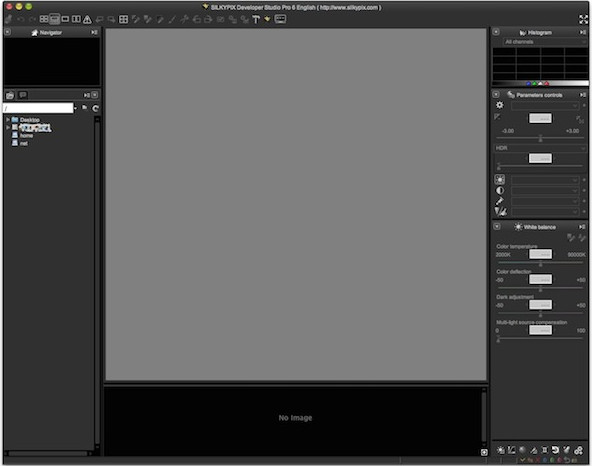



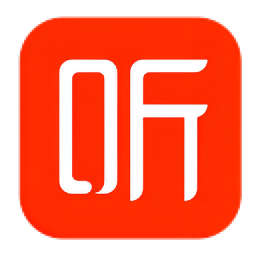 喜马拉雅苹果电脑版 3.1.2 最新版
喜马拉雅苹果电脑版 3.1.2 最新版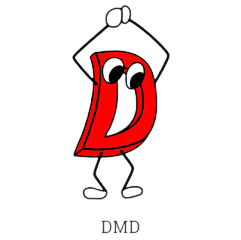 D语言 Mac版 2.08 苹果电脑版
D语言 Mac版 2.08 苹果电脑版 Dreamweaver CC 2019 Mac 简体中文版 1
Dreamweaver CC 2019 Mac 简体中文版 1 Paragon NTFS 15无限试用版 15.5.10 破
Paragon NTFS 15无限试用版 15.5.10 破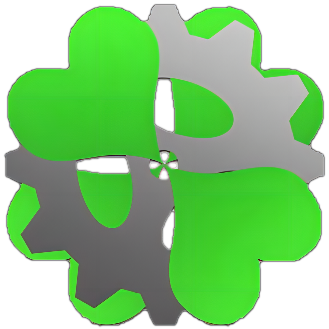 四叶草引导懒人版 3.4.6 免费版
四叶草引导懒人版 3.4.6 免费版 Boris Mocha Pro 2019 Mac 6.1.1.33
Boris Mocha Pro 2019 Mac 6.1.1.33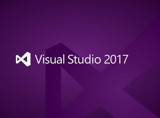 Visual Studio Professional 2017 Mac
Visual Studio Professional 2017 Mac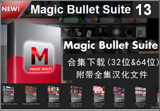 Magic Bullet Suite 13 Mac 破解版 13.
Magic Bullet Suite 13 Mac 破解版 13.






 最好用的免费3D建模软件
最好用的免费3D建模软件

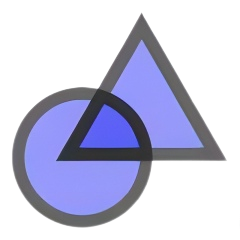

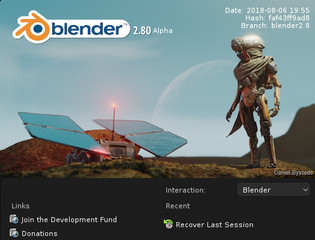

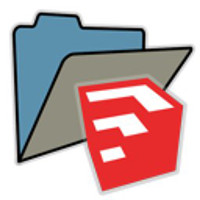
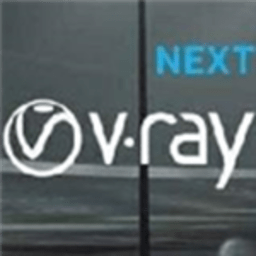

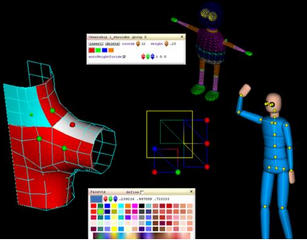
 3D渲染软件
3D渲染软件

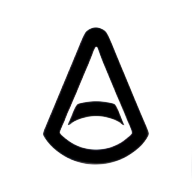
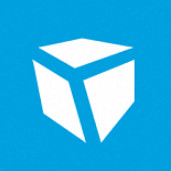
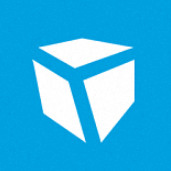

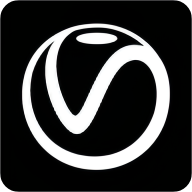


 阿诺德3D渲染器修改版
阿诺德3D渲染器修改版 vray for rhino8官方版
vray for rhino8官方版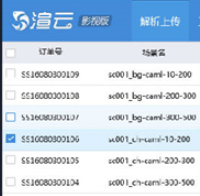 渲云影视版专业版
渲云影视版专业版 Thinkbox Deadline 10破解
Thinkbox Deadline 10破解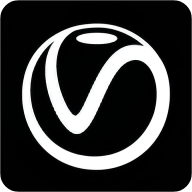 VRay 3DMax 2020渲染器汉化版
VRay 3DMax 2020渲染器汉化版 Golden Software Surfer 21中文版修改版
Golden Software Surfer 21中文版修改版 PhpStorm苹果电脑版 8.0 Mac版
PhpStorm苹果电脑版 8.0 Mac版 阿里旺旺for Mac 10.01.02M 买家版
阿里旺旺for Mac 10.01.02M 买家版 VMware Fusion 8 Mac中文版 8.5.8-5824040
VMware Fusion 8 Mac中文版 8.5.8-5824040 PTGui 11 Mac免费版 11.16 绿色版
PTGui 11 Mac免费版 11.16 绿色版 Adobe ZII Mac2018破解 3.0 中文版
Adobe ZII Mac2018破解 3.0 中文版 FCPX百度云资源 10.4.6 百度网盘版
FCPX百度云资源 10.4.6 百度网盘版 炉石传说盒子Mac版 1.8.15 桌面版
炉石传说盒子Mac版 1.8.15 桌面版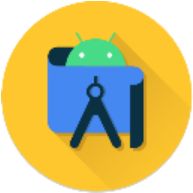 Android Studio For Mac 3.5 汉化版
Android Studio For Mac 3.5 汉化版 Paragon NTFS 15序列号 密匙版
Paragon NTFS 15序列号 密匙版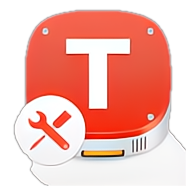 Tuxera NTFS 2018 Mac中文版 汉化版
Tuxera NTFS 2018 Mac中文版 汉化版